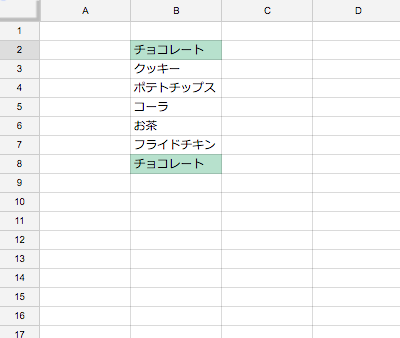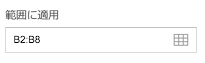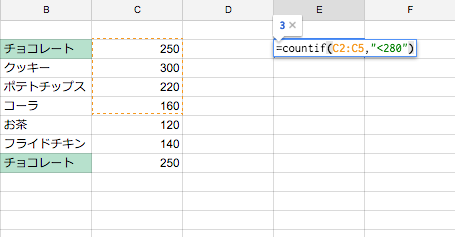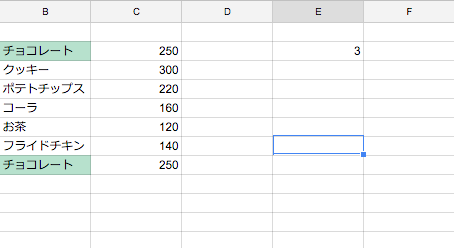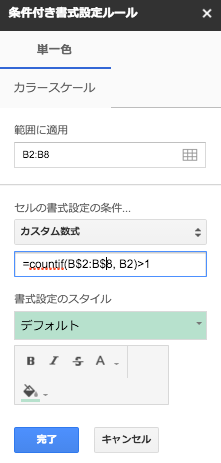いつもExcelの "重複する値に色付け" する機能をグーグルスプレッドシートで探してしまうのでメモ。
"グーグルスプレッドシート 重複チェック" で検索するといろいろとやり方が出てくるが、なんでそうなるのか調べたので解説。
【参考記事】
Google スプレッドシート 入力時に同じ値がないかチェックしたい。
Googleスプレッドシートについて
やりたいこと
こんな感じで重複する値に色をつけてわかるようにしたい。
やり方
- 条件付き書式設定
- countif関数
これを使ってやります。
条件付き書式設定
まず "条件付き書式設定" ですが、ツールバーから 表示形式 > 条件付き書式… で開くことができます。
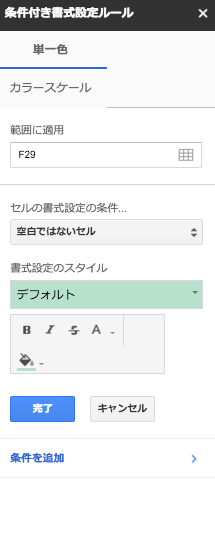
画面の意味としては、"範囲に適用" 項目で書式の設定を適用させたい範囲を決めて、"セルの書式設定の条件" で条件を決めて、 "書式設定のスタイル" で色をつけるみたいなイメージです。
今回色付けしたいところは、チョコレートなどの文字列が入力されている範囲なのでB2:B8ですね。
COUNTIF関数
次に重複している値を見つけてくる機能として COUNTIF 関数を使います。これは、適応範囲と条件を決めると、それにマッチする値の数を数えてくれる関数です。
COUNTIF関数の簡単な使い方
C2からC5の範囲で280より少ないものは…
3個です!みたいな。
条件付き書式設定とCOUNTIF関数を組み合わせて使う
流れとしては、最初の画像に戻って、
「B2からB8の範囲で同じ値を持つものを数えて、2個以上のものの書式を変更」という感じになります。
先に結論を書くとこうなります。
=countif(B$2:B$8, B2) > 1
何をやっているか説明すると、
B$2:B$8
で範囲を固定しています。ドルマークは値を固定する機能です。
これの意味は
B2:B8
の範囲内にB2の値が1個より多くあったら条件を適用させるという意味です。これをB2:B8に適用させるので、
=countif(B$2:B$8, B3)>1
=countif(B$2:B$8, B4)>1
...```
と続いていきます。ドルマークが付いている値は固定されています。チョコレートの場合は、"チョコレート" という値が ">1" なので、B2とB8で書式が変更されます。